83、SpringBoot --- 下载和安装 MSYS2、 Redis
启动redis服务器:
打开小黑窗:
C:\Users\JH>e:
E:>cd E:\install\Redis6.0\Redis-x64-6.0.14\bin
E:\install\Redis6.0\Redis-x64-6.0.14\bin>redis-server.exe redis.windows.conf
启动redis客户端:
小黑窗:redis-cli
★ 下载和安装MSYS2(作用:可在Windows模拟一个Linux的编译环境)
得到Redis的编译环境——在Linux平台上,这一步可以省略。
(1)登录MSYS2官网(http://repo.msys2.org/distrib/ )下载MSYS2,解压下载得到的压缩包。
(它不仅可以编译Redis,以后任何需要使用make来编译的源代码,你都可使用该工具来尝试编译它)
(2)如需使用国内镜像,先修改一下pacman(MSYS2集成的软件包管理工具)的镜像地址。
修改MSYS2解压目录下etc\pacman.d\路径下的mirrorlist.mingw32、mirrorlist.mingw64、mirrorlist.msys这三个文件。
将其中Server属性改为使用国内地址。(如果你网络可以连接国外网址,这一步可以省略)
(就是把结尾为cn的网址挪到前面,cn结尾的就是国内的网址)
(3)运行msys2.exe文件,启动MSYS2,然后执行如下命令进行同步(有可能需要多次同步才能完成):
pacman –Syu
再次运行msys2.exe文件来启动MSYS2,然后执行如下命令安装GCC和Make:
pacman -S gcc make
【提示】:
gcc是一个C语言编译器;
make就是一个构建工具,类似于Java的Ant、Maven、或Gradle
演示下载和安装MSYS2:
直接官网下载最新的版本
msys2官网
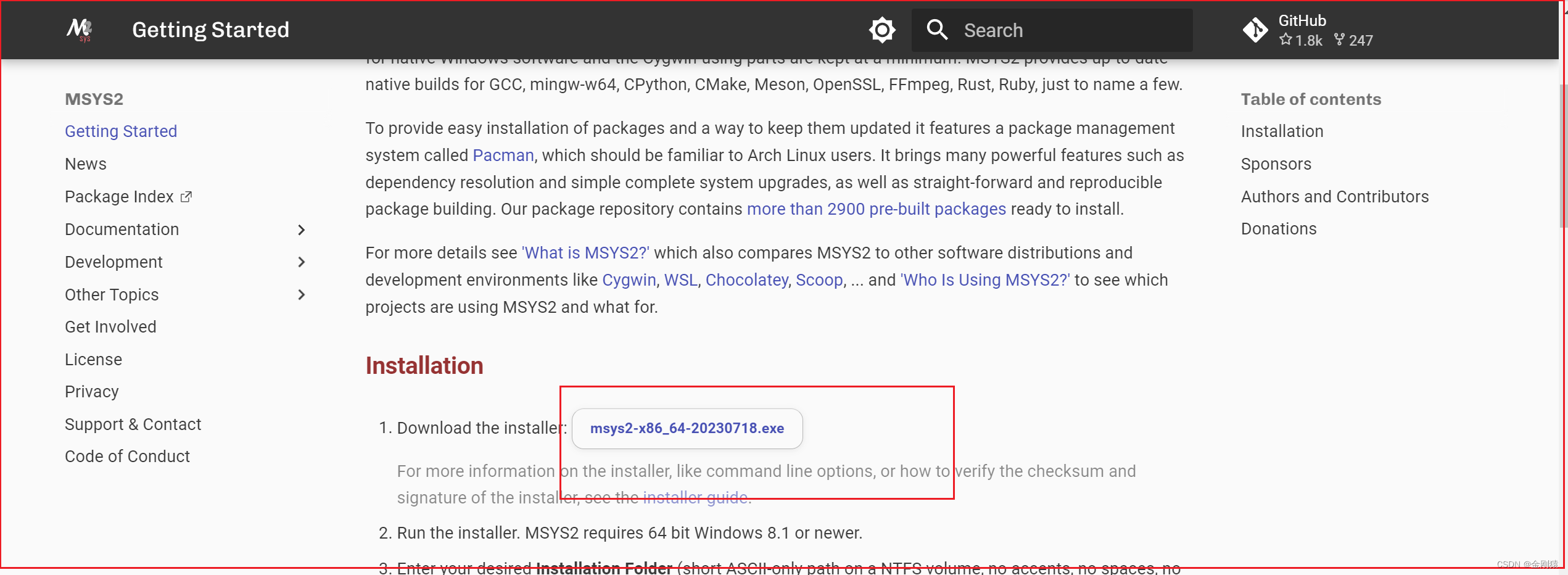
因为在安装的时候一直卡在50%,弄了很久都不行,后面断网安装,一下子就安装好了,不知道后续有没有什么影响。
还有把防火墙关了,但是因为断网了,所以这个防火墙关了应该没什么影响。
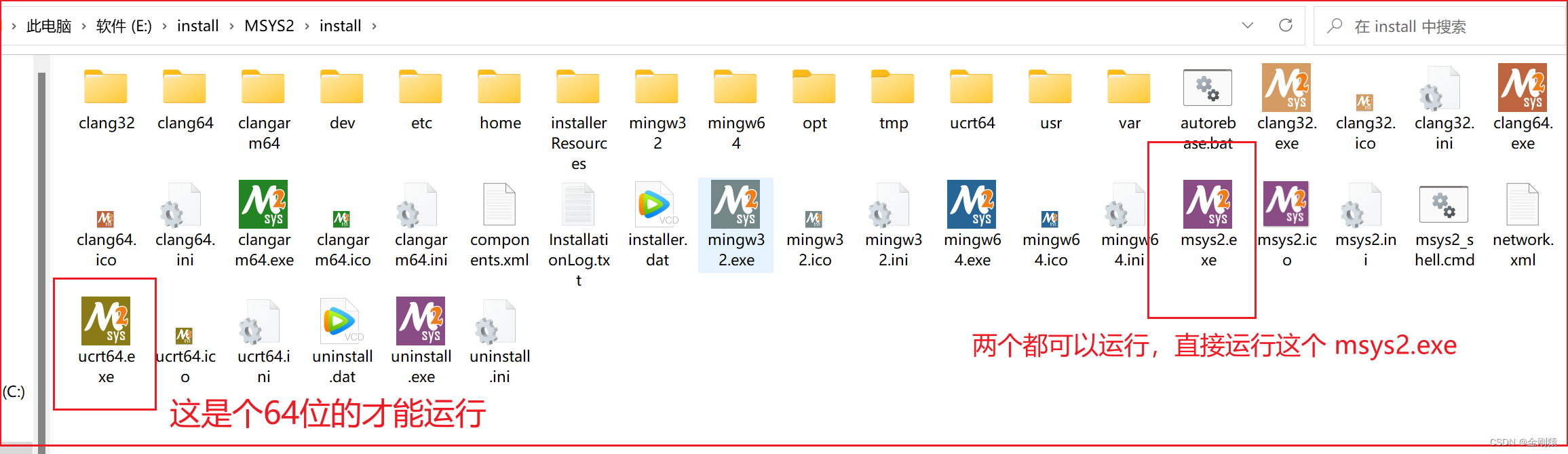
输入 pacman -Syu 同步一些信息,同步个几次,直到它这显示都是最新的。
就是关了再重启,再重新输入 pacman -Syu 命令
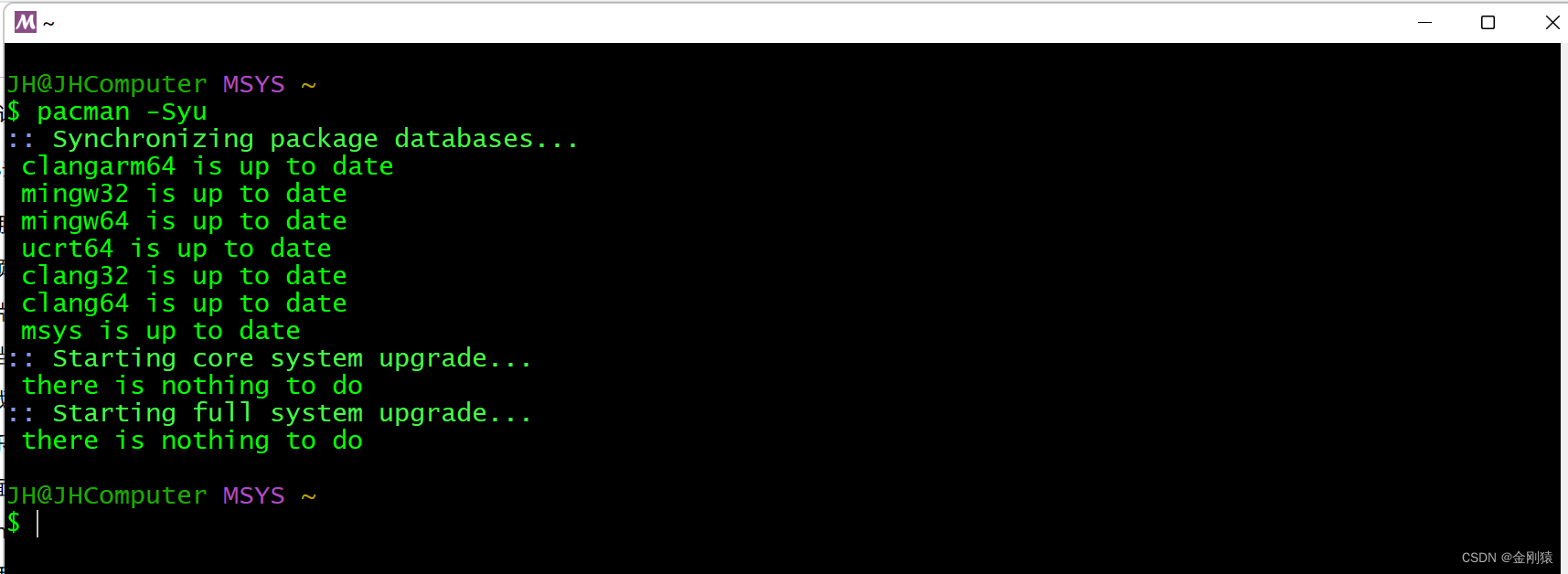
再次运行msys2.exe文件来启动MSYS2,然后执行如下命令安装GCC和Make:
pacman -S gcc make
因为没有重新运行msys2.exe文件来启动MSYS2,直接就执行这个命令

所以安装完成后,我关了之后又重新再安装一遍
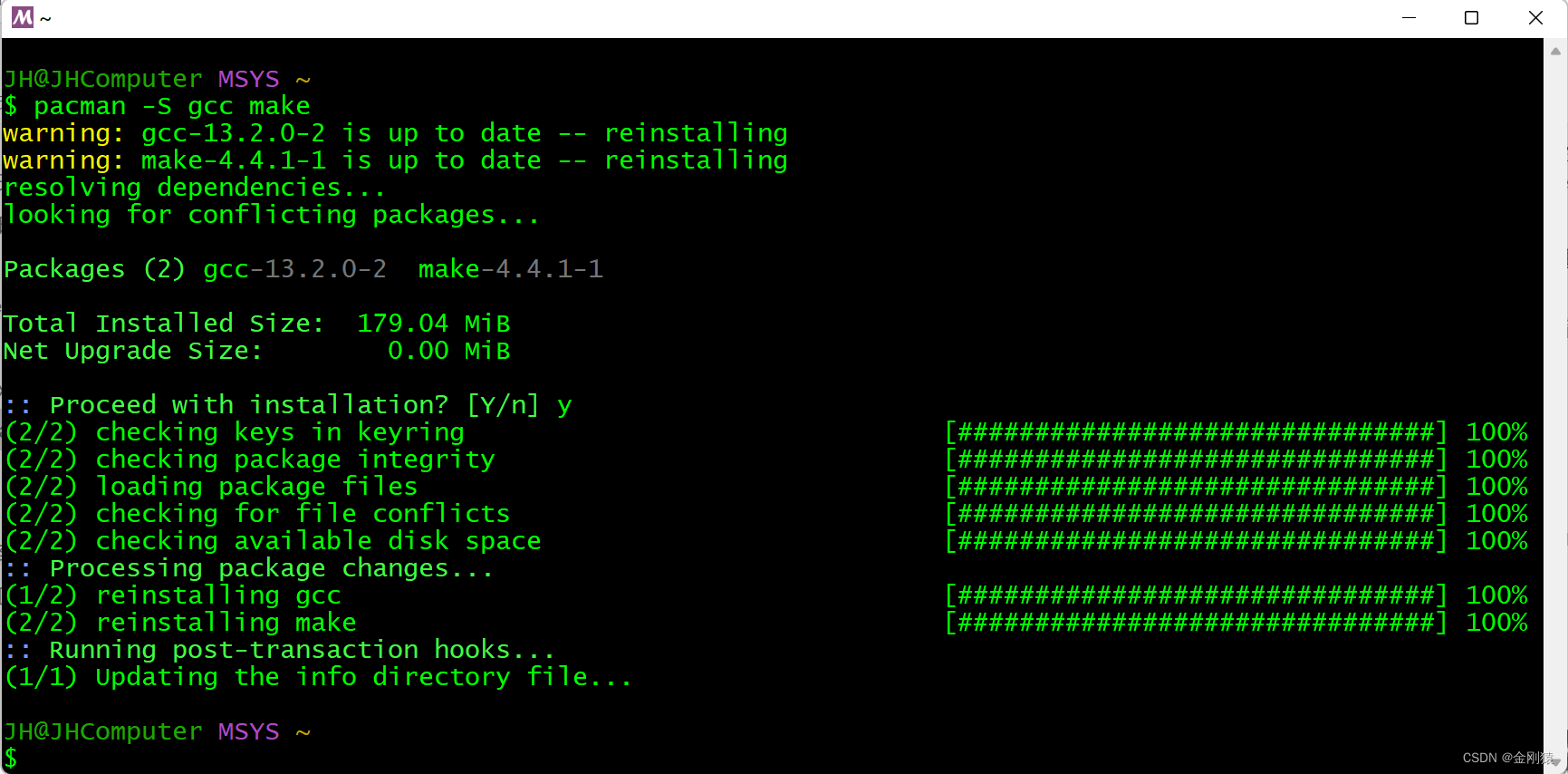
msys2 的环境就安装好了,这样就得到Redis的编译环境——在Linux平台上,这一步可以省略。
作用:在Windows模拟一个Linux的编译环境
设置字体大小和颜色
右键选择 Options
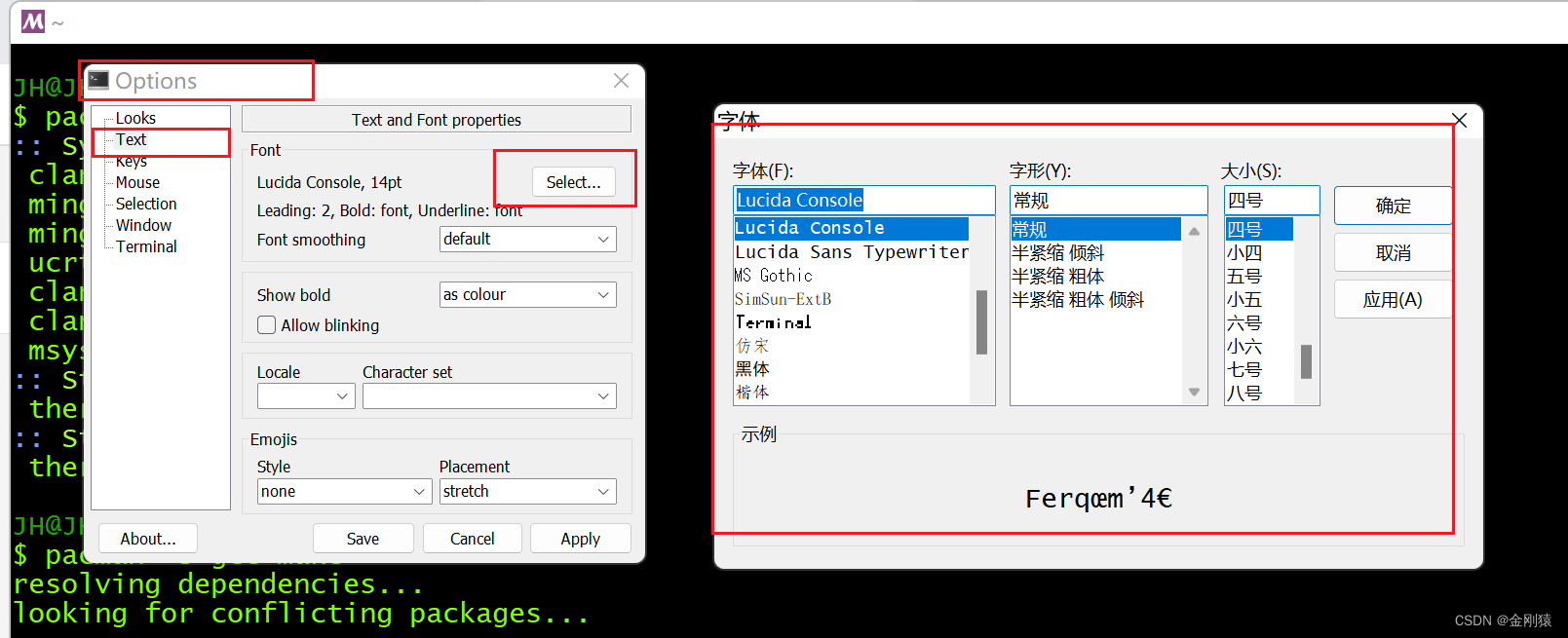

★ 下载和编译Redis
(1)登录Redis官网:https://redis.io/,下载Redis最新版的源代码,下载成功后得到一个redis-6.0.14.tar.gz压缩包,
解压下载得到的压缩包。
(2)启动MSYS2(Linux下启动终端窗口),进入Redis源码解压路径的根目录,执行如下命令:
make PREFIX=/d/Redis-x64-6.0.9 install
上面PREFIX指定将Redis安装到哪个目录下。
(3)将MSYS2目录下usr/bin目录下的“msys-2.0.dll”文件复制到Redis生成目录的bin路径中,
再将Redis源代码路径下redis.conf文件(Redis配置文件的示例)复制到Redis安装路径的bin目录
演示下载redis
(1)登录Redis官网:https://redis.io/,下载Redis最新版的源代码,下载成功后得到一个redis-6.0.9.tar.gz压缩包,
解压下载得到的压缩包。
下载6.2的版本会报错,所以重新找6.0版本
redis官网: https://redis.io/download/
点进去下载以往版本
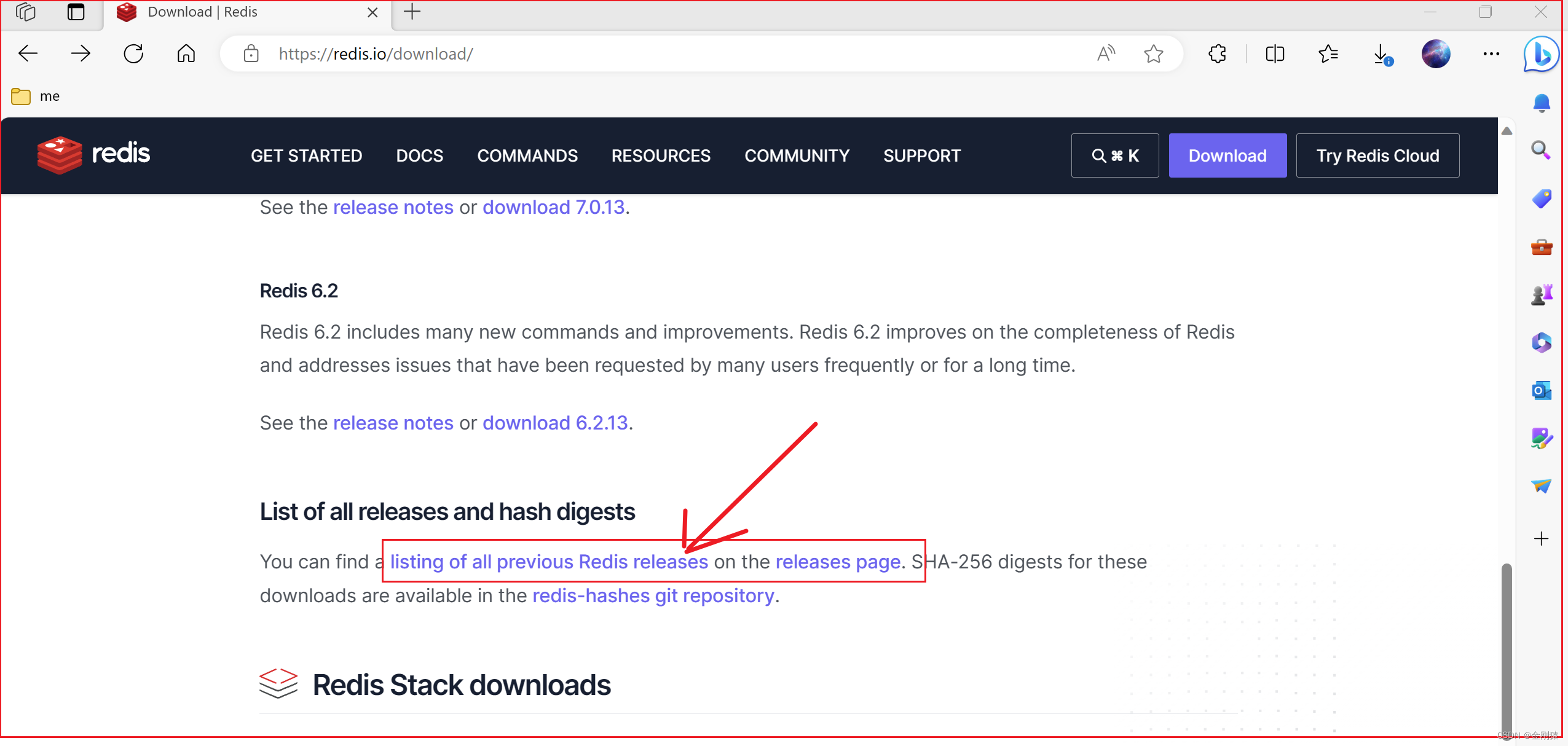
https://download.redis.io/releases/
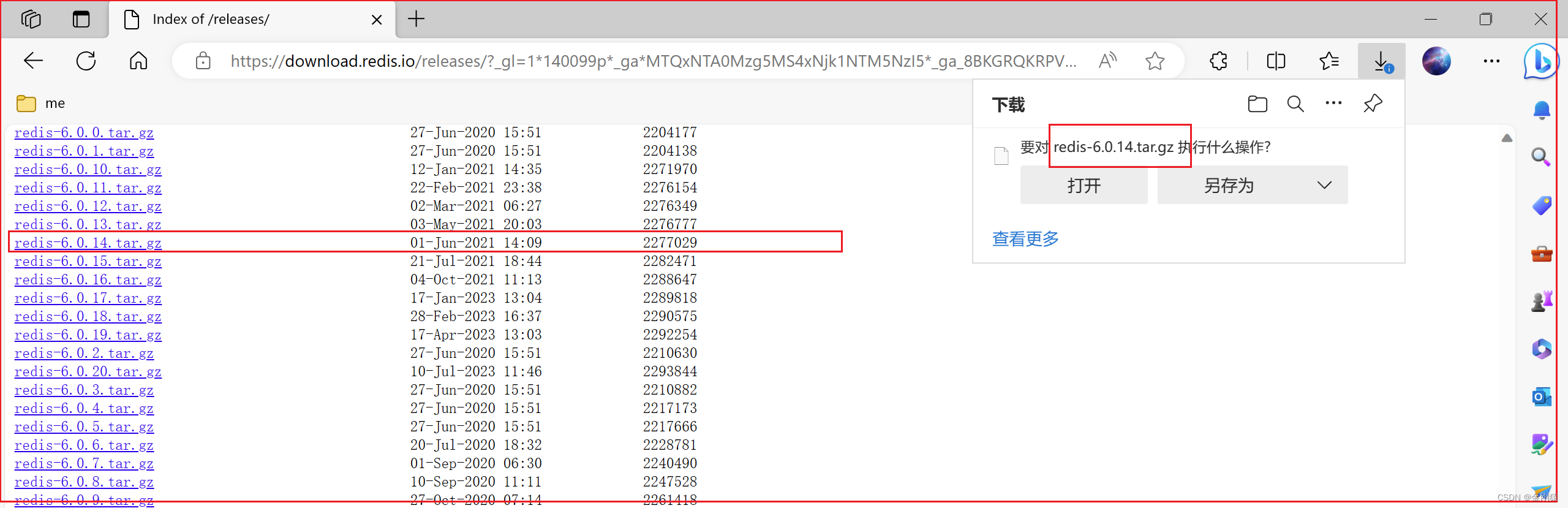
make PREFIX=/e/install/Redis6.0/Redis-x64-6.0.14 install
上面PREFIX指定将Redis安装到哪个目录下。

安装成功
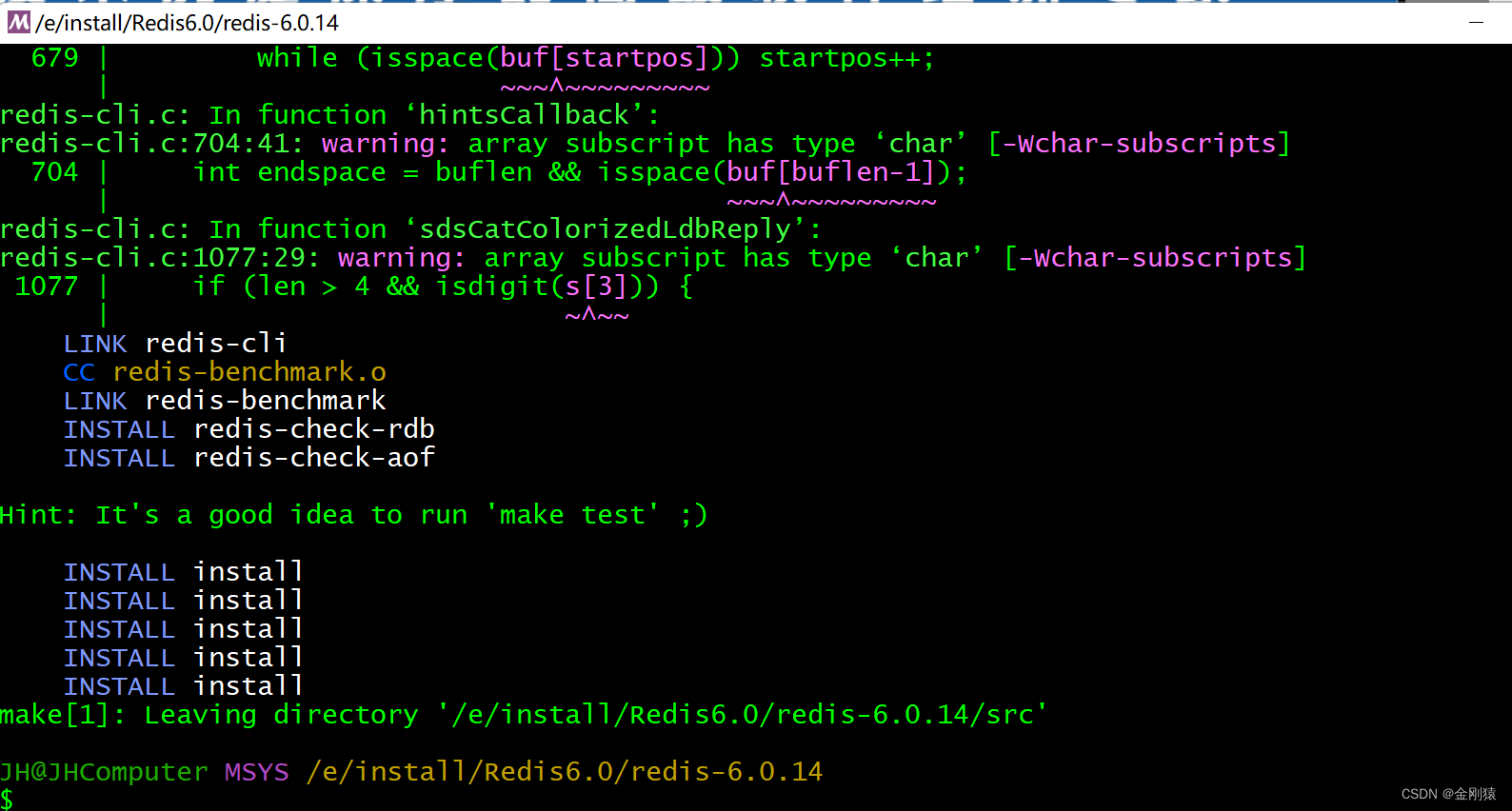
安装在指定的这个地方
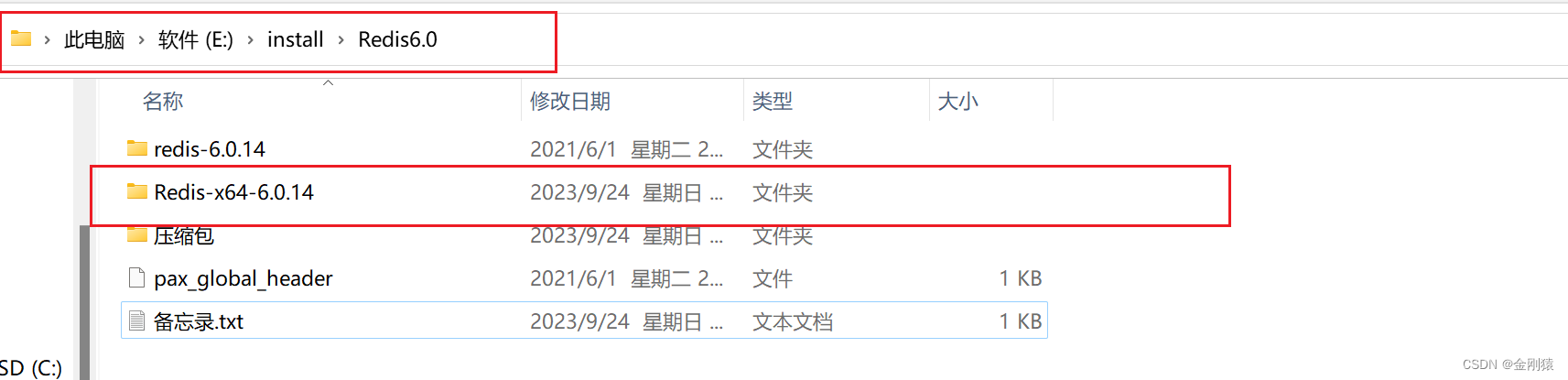
注意:之前用了 6.2 的版本,是安装不成功的,浪费了很多时间。
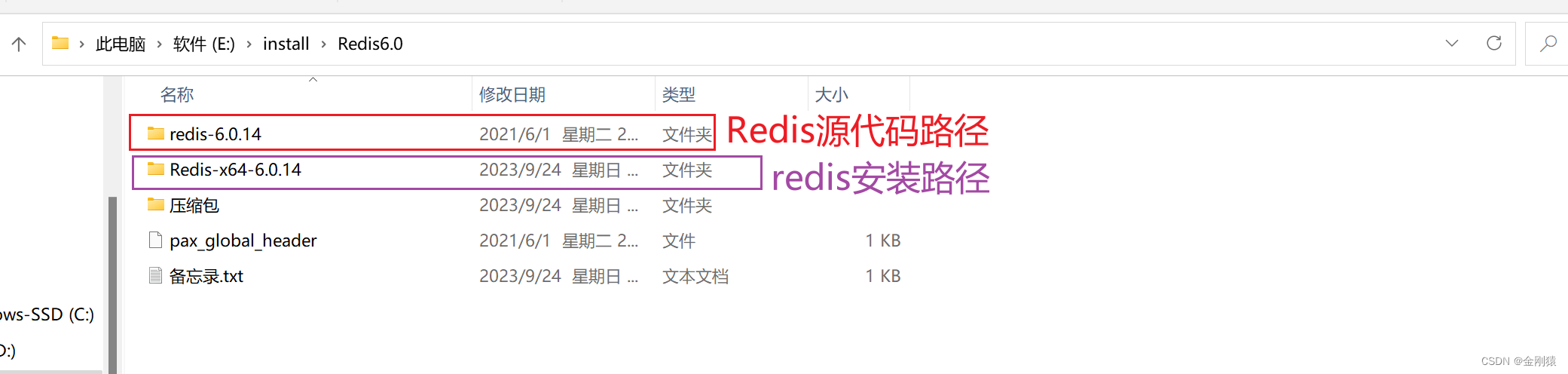
将MSYS2目录下usr/bin目录下的“msys-2.0.dll”文件复制到Redis安装目录的bin路径中,
因为redis需要依赖到这个msys-2.0.dll 文件

再将Redis源代码路径下redis.conf文件(Redis配置文件的示例)复制到Redis安装路径的bin目录
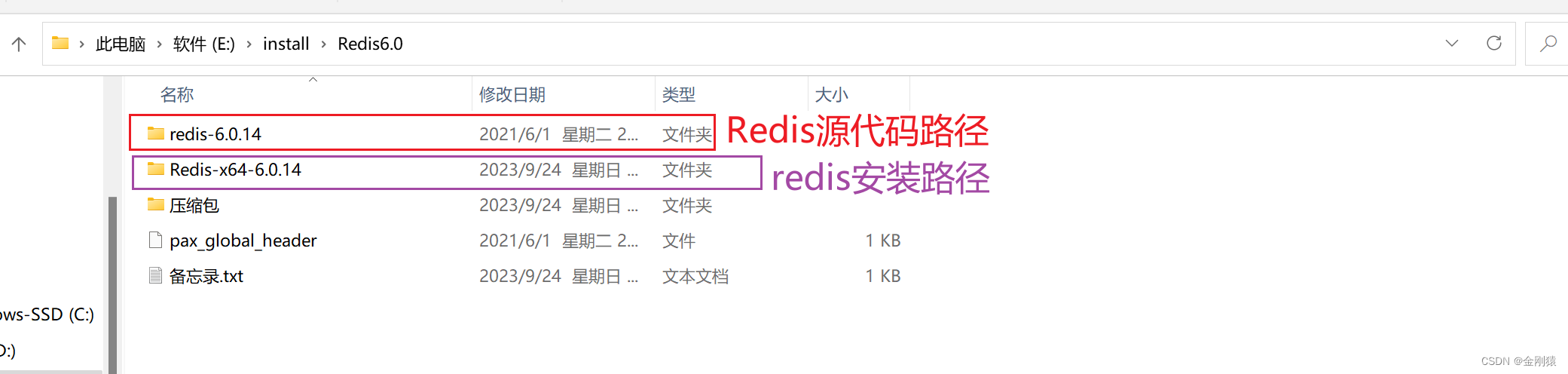
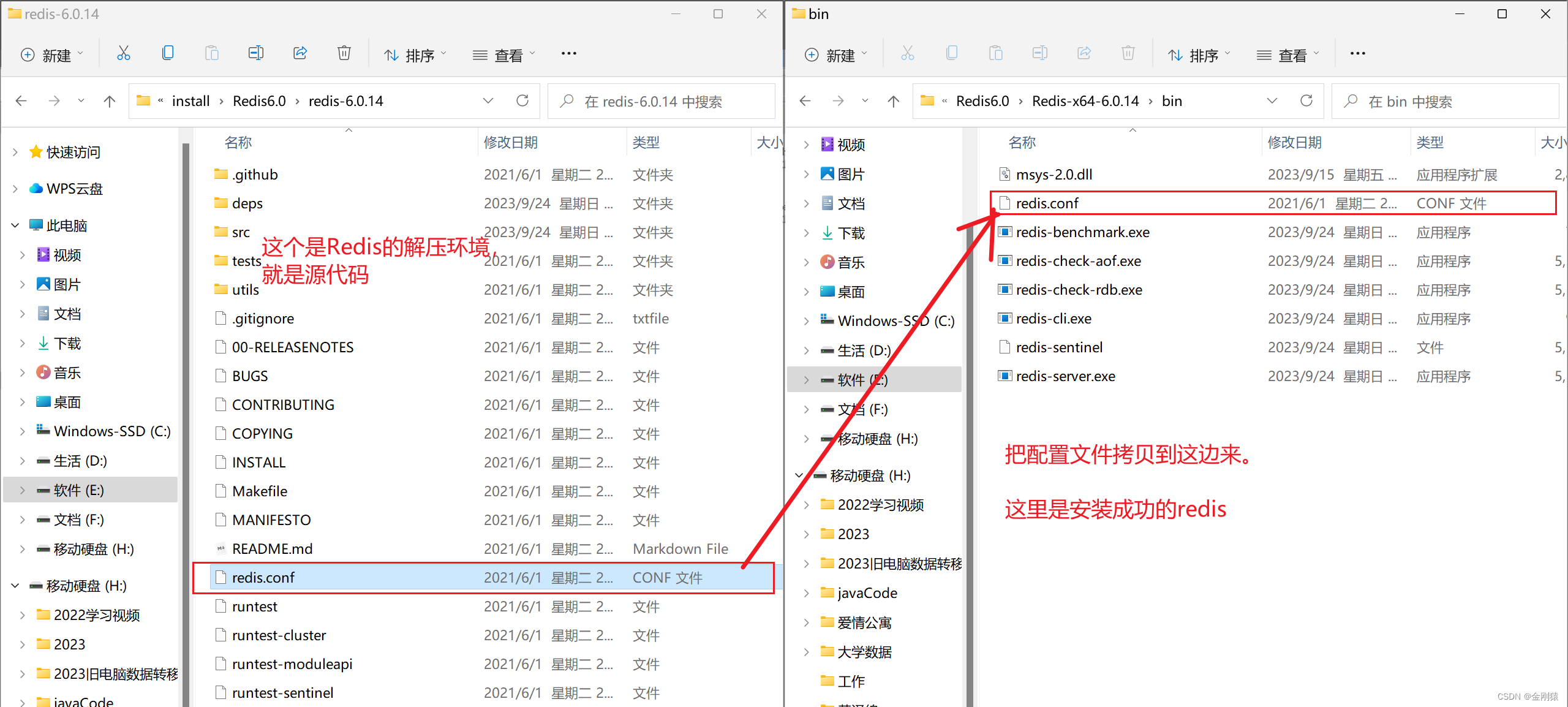
★ 启动Redis服务器
Redis是一个key-value数据库(就像一个功能增强版的Map、且能将数据持久保存在磁盘上),
总体来说用起来并不难;Redis也可作为一个快速、稳定的发布/订阅系统使用。
打开redis.windows.conf文件,找到其中如下代码行:
# requirepass foobared——取消这行注释,并设置密码
执行如下命令启动Redis
redis-server.exe redis.windows.conf
这个redis.windows.conf 没改前是 redis.conf,在windows 环境下运行的,所以就把原本的配置文件名从redis.conf 改成 redis.windows.conf
Redis的服务器:redis-server.exe
Redis的客户端:redis-cli.exe
▲ 为了后续使用方便,建议将Redis的bin目录添加到系统的PATH环境变量中,
这样就可以在任意目录下运行redis-server.exe 和 redis-cli命令。
【注意:】如果要运行Redis服务器,尤其是要以带配置文件的方式来运行Redis服务器,
务必要进入配置文件所在的目录去运行Redis服务器,否则会找不到配置文件。
演示:
因为这个redis是在windows 环境下运行的,所以就把原本的配置文件名,
从redis.conf 改成 redis.windows.conf

打开redis.windows.conf文件,找到其中如下代码行:
#requirepass foobared——取消这行注释,并设置密码
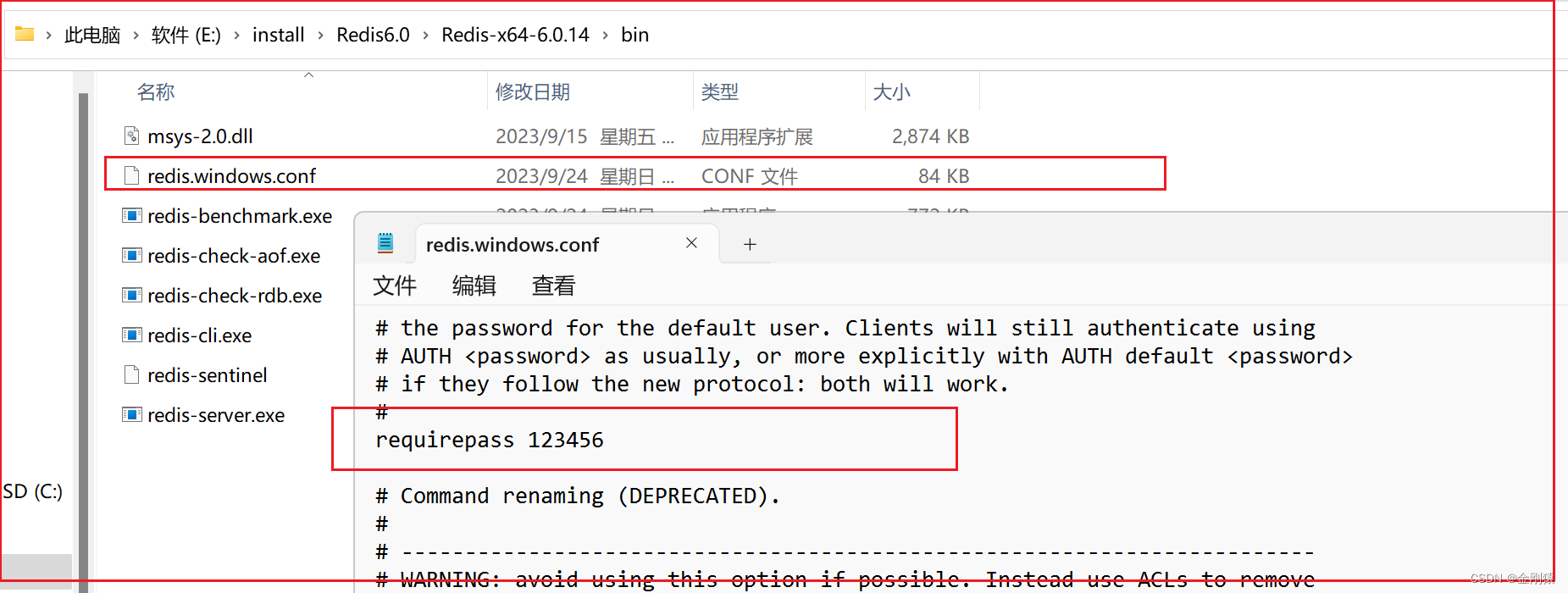
到redis的bin目录执行如下命令启动Redis:redis-server.exe redis.windows.conf
Redis的服务器:redis-server.exe
Redis的客户端:redis-cli.exe
启动redis,成功

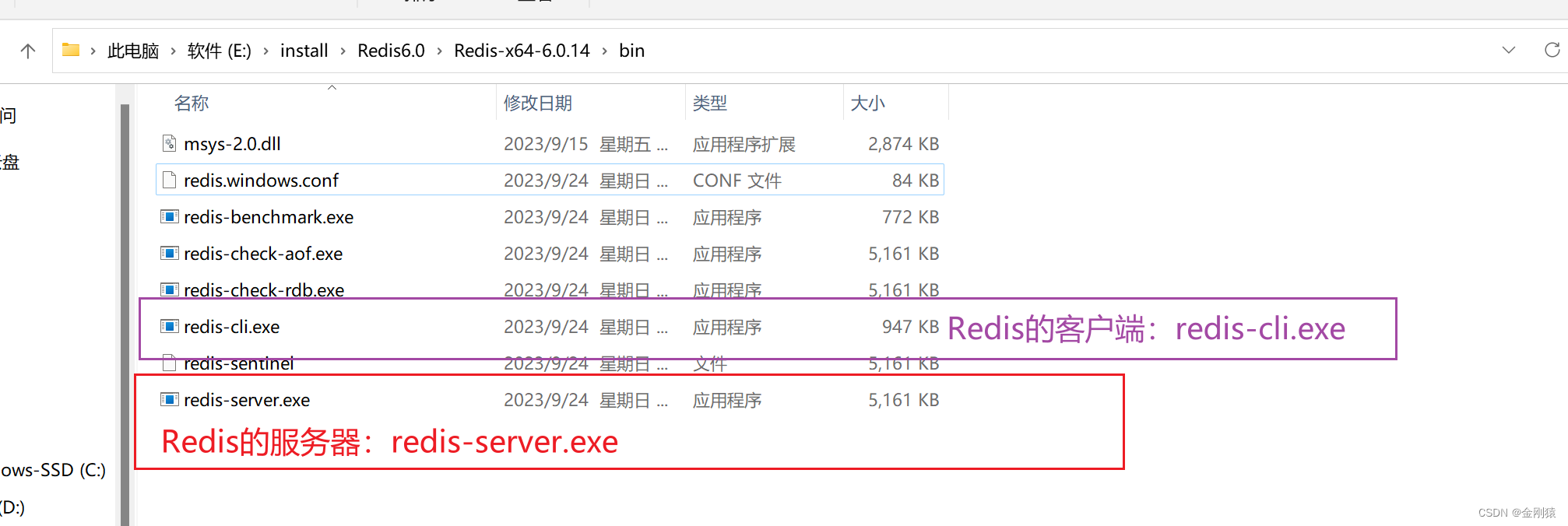
▲ 为了后续使用方便,建议将Redis的bin目录添加到系统的PATH环境变量中,
这样就可以在任意目录下运行redis-server.exe(服务器) 和 redis-cli (客户端) 命令。
【注意:】
如果要运行Redis服务器(redis-server.exe),
尤其是要以带配置文件(redis.windows.conf)的方式来运行Redis服务器,
务必要进入配置文件所在的目录去运行Redis服务器,否则会找不到配置文件。
就是虽然在环境变量添加了redis的bin,但是如果要启动redis-server.exe服务器,最好还是进入到该服务器所在的目录再启动。

添加环境变量:
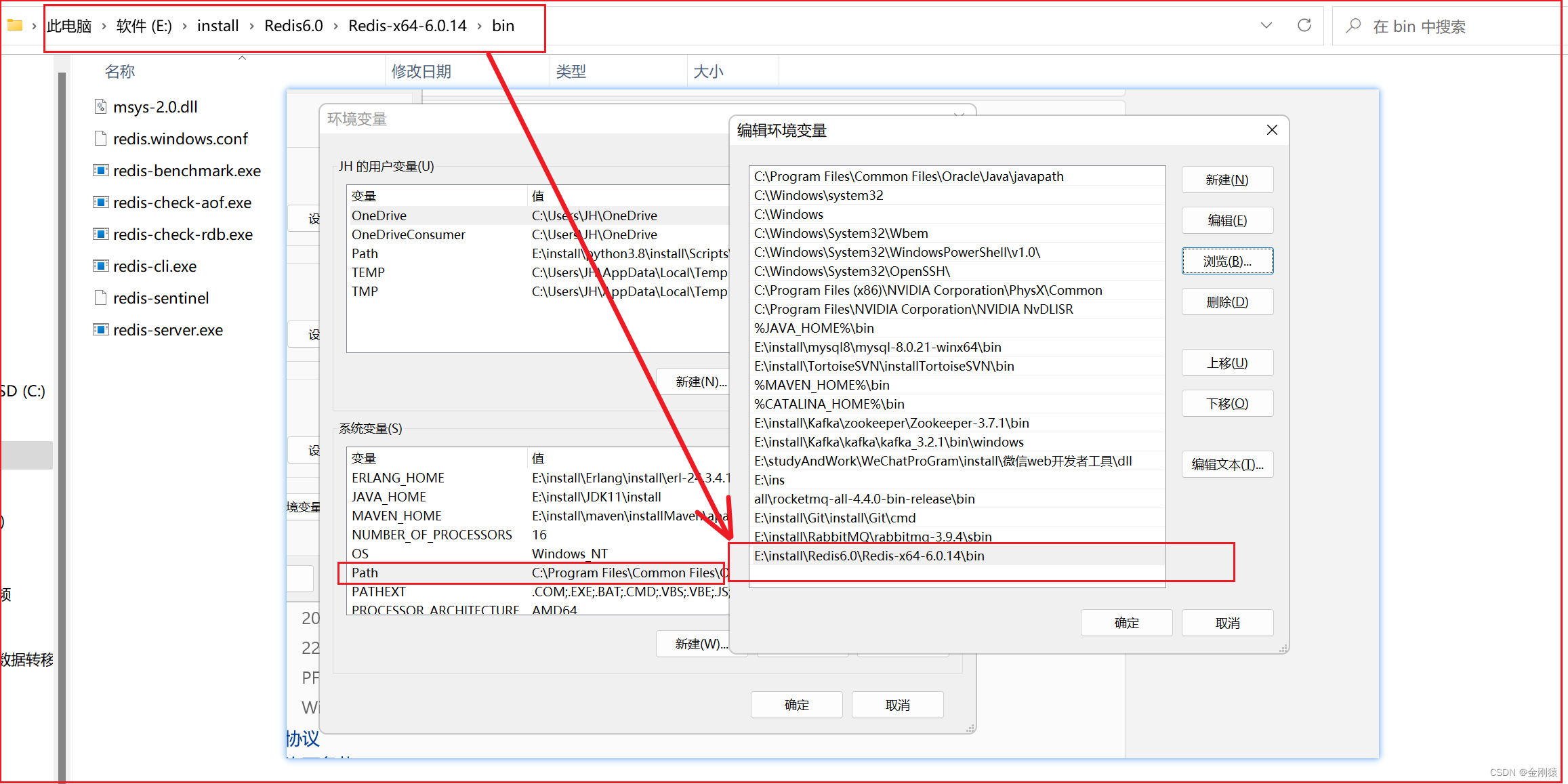
把redis的bin加入到环境变量之前,只能进入redis的bin目录去启动这个redis-cli客户端才能成功。
不然就启动不起来,如图

把redis的bin加入到环境变量之后:
就可以直接在小黑窗启动了,不需要专门跑到bin目录去启动
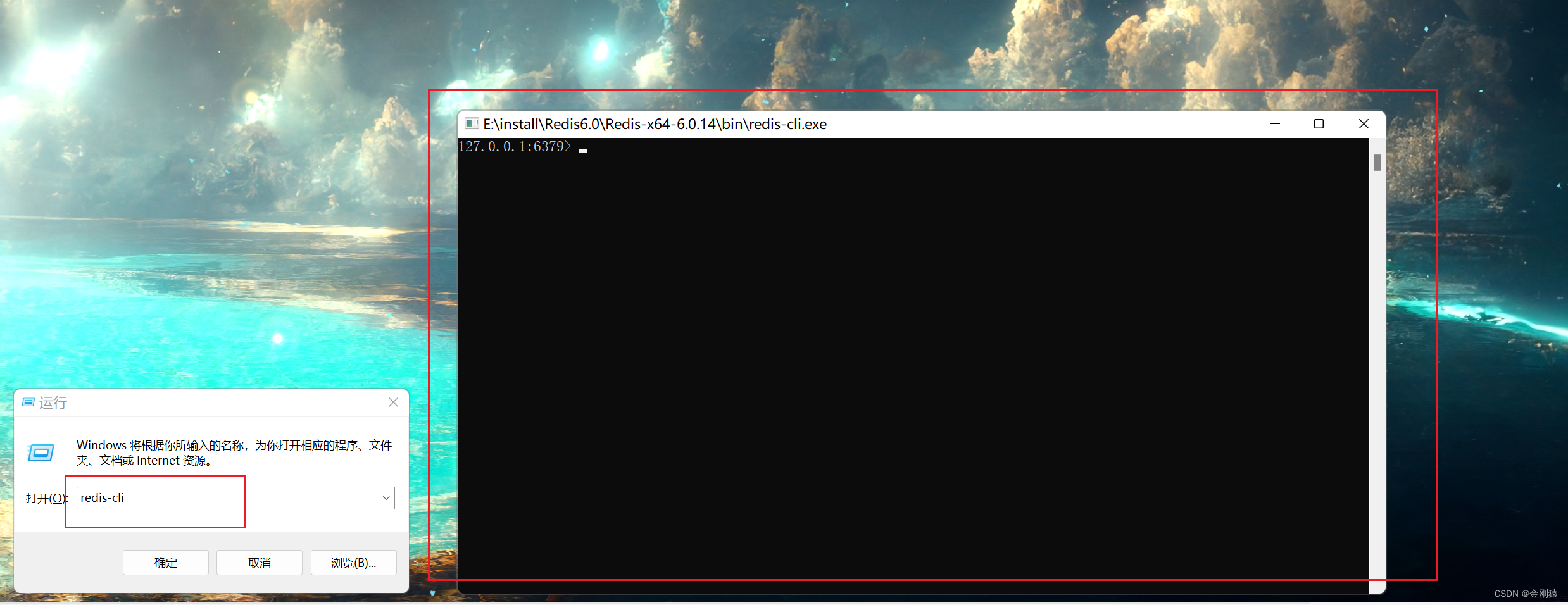
就是虽然在环境变量添加了redis的bin,但是如果要启动redis-server.exe服务器,最好还是进入到该服务器所在的目录再启动。
启动的两种方式:直接双击启动
命令启动:redis-server.exe redis.windows.conf
就是启动redis服务器和它的配置文件。
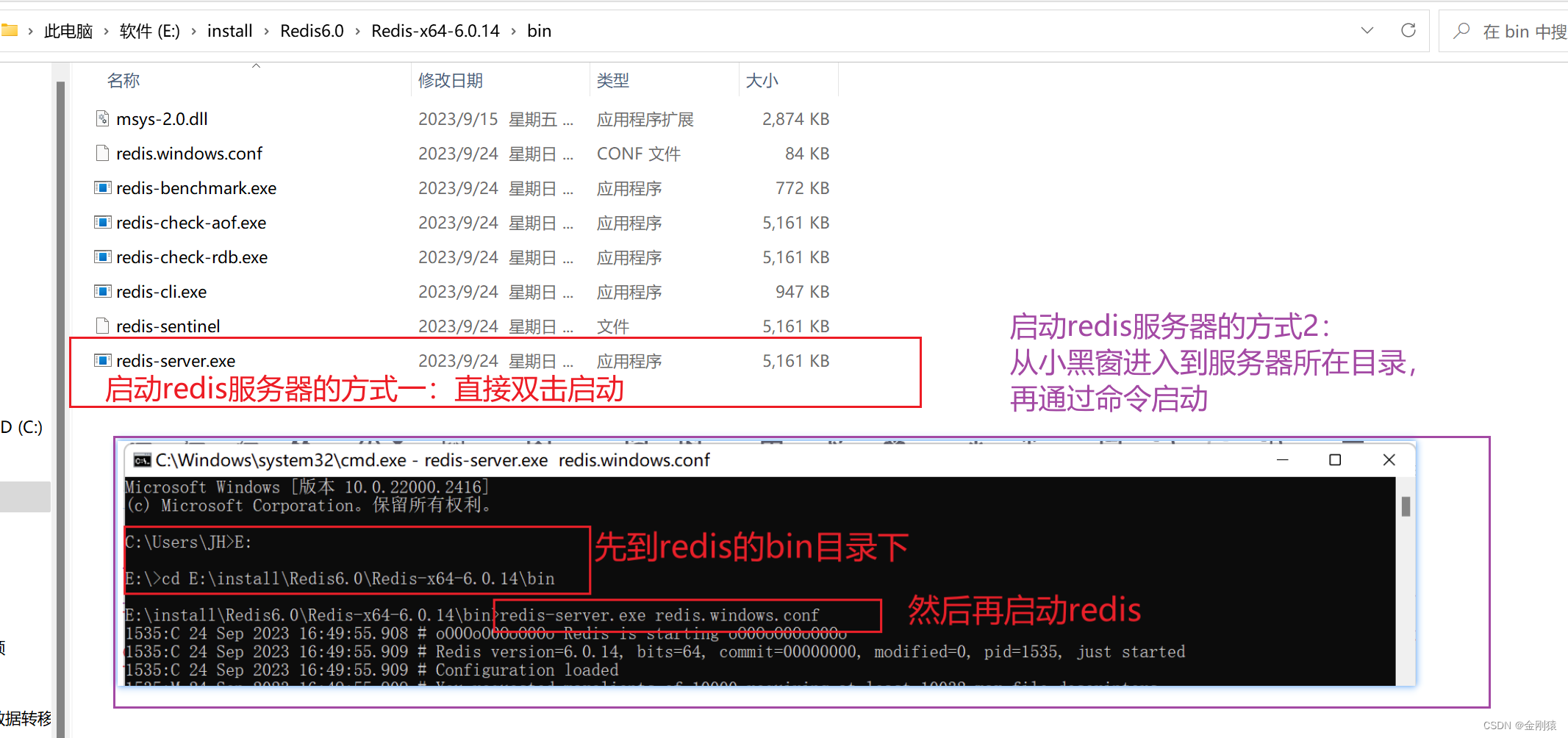
102-下载和安装redis
